Hur man laddar ner en fil från YouTube till Android. Vi laddar ner video från Internet på Android
- VKontakte
- enter
- dator
- Snabb Video Downloader
- Vi laddar ner video från videotjänster
- Viz
- Video och musik "VKontakte"
- Tubemate YouTube Downloader installationsinstruktioner
- Ladda ner video med TubeMate
- Hur du laddar ner och sparar videor från YouTube till din dator.
- Hur du laddar ner och sparar videor från YouTube till surfplatta och telefon.
- Hur man laddar ner videor från YouTube till iPad och IPhone.
Efter att ha köpt en ny Android undrar de hur man laddar ner musik och alla typer av videor, tecknade filmer och filmer på den. Många kan överföra filer från nätverket till persondator , men vet inte hur man gör detta på trendiga prylar. Beroende på videokällan finns det flera sätt att ladda ner de nödvändiga filerna för senare visning.
VKontakte
 Om du behöver spara en video från det sociala nätverket VKontakte, måste du installera lämpliga applikationer: VK Video eller VK Downloader . Dessa applikationer är förinstallerade på Android via Play Store. För att kunna använda tjänsterna i den här tjänsten måste du installera den på din telefon eller surfplatta och sedan registrera dig med Gmail-postdata.
Om du behöver spara en video från det sociala nätverket VKontakte, måste du installera lämpliga applikationer: VK Video eller VK Downloader . Dessa applikationer är förinstallerade på Android via Play Store. För att kunna använda tjänsterna i den här tjänsten måste du installera den på din telefon eller surfplatta och sedan registrera dig med Gmail-postdata.
När applikationerna har installerats matas namnet på önskad tecknad film, film eller video i raden. I listan väljer du önskad video och klickar på lämplig ikon, längs vägen, välj den plats på Android där du planerar att spara de nedladdade filerna. Nedladdningshastighet beror på videokvaliteten, ju lägre den är, desto snabbare kommer processen att vara.
En annan källa till olika videofiler är YouTube-tjänsten. Naturligtvis tillåter det bara visning, men det finns ett säkert sätt att ladda upp videon du gillar till din telefon eller surfplatta och du kan titta på den utan att ansluta till nätverket. Vi hittar på tjänsten en favorit-tecknad film genom sökfunktionen. Video hittades, klicka på pilen, kopiera URL: en, överför den till valfri webbläsare, gå till den infogade länken. När du har öppnat sidan, i fönstret i adressfältet, ändra "m." Till "ss" och klicka på gå.
Sedan tar webbläsaren oss automatiskt till nedladdningssidan för tecknad film från YouTube. Det återstår bara att välja kvaliteten på videon och klicka på knappen "nedladdning". Skål, du gillar tecknad film, på din telefon eller surfplatta i det offentliga området. Du kan försöka ladda ner filer från YouTube-tjänsten via TubeMate- programmet, men det måste sökas på nätverkets öppna utrymmen eftersom det har tagits bort från GooglePlay. Kanske är detta det enda fungerande programmet utan problem, frysningar och fel. Men om du vill se till att du själv försöker leta efter andra program för nedladdning.
enter
 Genom att installera ett speciellt program på din surfplatta eller telefon kan du enkelt ladda ner olika videor från torrenter. Ladda ner önskad torrentfil från din webbläsare till din surfplatta eller telefon. Nu från Google spela installera på din Android alla applikationer som är tillgängliga för kopiering, säg, detta är en populär Rutracker Downloader eller µTorrent .
Genom att installera ett speciellt program på din surfplatta eller telefon kan du enkelt ladda ner olika videor från torrenter. Ladda ner önskad torrentfil från din webbläsare till din surfplatta eller telefon. Nu från Google spela installera på din Android alla applikationer som är tillgängliga för kopiering, säg, detta är en populär Rutracker Downloader eller µTorrent .
Med hjälp av installerad applikation öppna tidigare sparad video. Du bör använda knappen "bläddra i filer". Vi väntar på slutet av operationen för att ladda ner filer. Om det behövs kan kopiering avbrytas och, om så önskas, fortsätt när som helst. Du kan ladda ner filmer från torrentresurser dygnet runt, det skulle finnas tillräckligt med minne och en Android-batteriladdning.
dator
 Det är ofta vettigt att överföra tecknade filmer från en hemdator till en surfplatta eller telefon. Vilka metoder kan användas. Om du har en USB-kabel ansluter Android enkelt till en dator och alla filer överförs till den som på en vanlig USB-flashenhet. Om det inte finns någon sladd, ta bort minneskortet från gadgeten, sätt in det i en dator eller bärbar dator / netbook och fortsätt.
Det är ofta vettigt att överföra tecknade filmer från en hemdator till en surfplatta eller telefon. Vilka metoder kan användas. Om du har en USB-kabel ansluter Android enkelt till en dator och alla filer överförs till den som på en vanlig USB-flashenhet. Om det inte finns någon sladd, ta bort minneskortet från gadgeten, sätt in det i en dator eller bärbar dator / netbook och fortsätt.
Oavsett vilket sätt du får de nödvändiga videofilerna från Internet valde du inte, det viktigaste är att samla in tillräckligt med minne på din enhet, ett extra batteri och ha en stark signal till hands. Wi-Fi-nätverk . Njut av att titta.
När den nödvändiga videon lagras på YouTube är allt bra - välj programmet och ladda ner till din smartphone utan problem. Men vad ska man göra om det inte finns på YouTube, utan på en annan tjänst eller bara publiceras på webbplatsen? Å ena sidan är vägen ut enkel - det finns mjukvara på Google Play som låter dig ladda ner videor från olika resurser på webben. Men om det här är en HTML5-video eller Flash-film, kan du inte ladda ner den på Android just nu. En annan sak är att till och med på en dator laddas en sådan video helt enkelt inte ner, inte ens dras ur cachen ... Men vi kommer inte att prata om det, utan bara ladda ner videon som vi kan ladda ner till Android-enheten.
Snabb Video Downloader
Eller bara FVD. En applikation som låter dig ladda ner videor från sidor på webben om systemet erbjuder att spela den här videon med ett tredjepartsprogram. Med andra ord, om videon inte börjar spela automatiskt från sidan kan du ladda ner den. Programmet är extremt enkelt och består av tre knappar: den första kommer att hämta den nedladdade videon till katalogen, den andra öppnar den inbyggda webbläsaren och den tredje kommer att erbjuda att köpa en betald version utan annonser.
Programmet kan användas både från den inbyggda webbläsaren och från alla andra. Den första är en webbläsare med en flik på motorn i standard Android-webbläsaren. Med en knapp kan du växla sidvisningen för mobil och fullläge. Det finns också navigeringsknappar, sid laddar om och stoppar. För att ladda ner en video måste du hitta den och börja spela. Programmet laddar samtidigt ner filmen till Xvideo-mappen (kan ändras).
Problem i programmet inträffade inte ens en gång. Tänk på vad som kan vara annorlunda programvara för PC och laptop. Men om videon kan laddas ner kommer den att laddas ner. Det enda i webbläsarens Firefox-program vägrade att fungera. Men i Opera, Chrome, UC Browser fanns det inga problem. miscellanea programvara underhåll för PC och laptop
Vi laddar ner video från videotjänster
I sådana program är allt enkelt: de valde (eller valde inte ens) en videotjänst, hittade en video och ladda ner den.
Viz
Applikationen låter dig ladda ner videor från tjänsterna Vimeo, Dailymotion, Bing, Blinkx, Live Leak och Videobash. När du väljer en tjänst från listan öppnas mobilversionen i webbläsaren. All sökning och visning utförs där. Det återstår bara att klicka på videon, och den kommer att laddas ner.
Applikationen består av fyra flikar: nedladdad video, lista över tjänster, webbläsare, vad som laddas ner nu och inställningar. Mellan flikarna är det bekvämt att flytta med svepet. Programinställningarna är enkla, men nästan alla är blockerade - bara i fullversionen kommer annonser att tas bort och du kan ändra mappen där videon laddas ner.
Video och musik "VKontakte"
Historiskt sett är VK.com den enda video- och ljudtjänsten för våra landsmän. Favorit av alla sociala nätverk . Det finns många olika klienter för att titta på och ladda ner videor och musik. Men jag var intresserad av den som inte kräver min behörighetsinformation och helt enkelt letar efter det jag behöver och ladda ner. Och det här programmet är just det.
Fyra knappar på toppen: sök, favoriter, nedladdade och spelare. I sökningen väljer du vad du vill söka (video eller musik), ange namnet och få en lista över vad du hittar. Det återstår att klicka på "Spela" eller ladda ner. Du kan till och med ladda ner hela listan. Programmet har inga inställningar. För video kan du välja kvalitet. Om du enkelt vill visa dina egna videor och musik kan du ange dina kontouppgifter. Men detta är inte nödvändigt.
Och vara säker på, trots de senaste händelserna, när musik började tas bort på grund av inspelningsstudiornas infall, kommer programmets relevans inte att minska. När allt kommer omkring vet användare att skydda sig själva ...
YouTube är den populäraste webbhotell där kataloger finns många videoklipp tillgängliga i en mängd olika ämnen. Ofta visar användare en naturlig önskan att ladda ner videon de gillar på sin Android-smartphone eller surfplatta, att granska den senare eller visa den för vänner. Detta kan dock inte göras utan ytterligare program. Ursprungligen ger YouTube inte en sådan möjlighet, och du måste gå till tricket för att ladda ner den video du vill ha. Jag studerade funktionerna i ett antal program som låter dig ladda ner videor från den här tjänsten och markerade det bästa - TubeMate. Applikationen kombinerar ett extremt enkelt och bekvämt gränssnitt med hög kvalitet och snabbhet. Du hittar inte detta program på den officiella marknaden, för Google gillar inte riktigt dessa tjänster.
Tubemate YouTube Downloader installationsinstruktioner
Först måste du ladda ner apk-filen direkt till din surfplatta eller smartphone eller ladda ner den till din dator och sedan överföra till enheten på något bekvämt sätt.
Öppna mappen med den sparade installationsfilen och välj det program du behöver:
Studera informationen om åtkomsträttigheter och fortsätt med installationen av programmet:

Vänta tills applikationen är helt installerad. När installationen är klar klickar du på "Slutför":
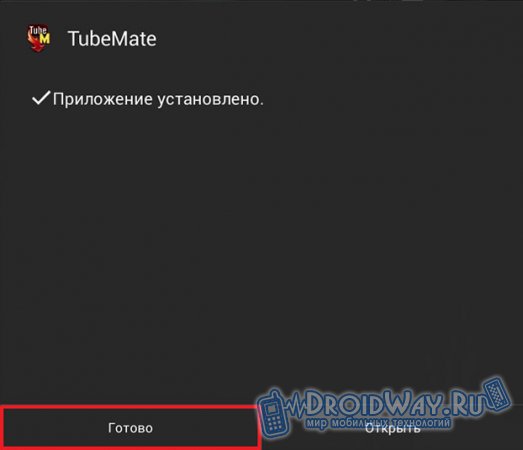
Bekräfta ditt avtal med användningsvillkoren för applikationen:

Undersök den presenterade informationen om den nya versionen, markera alternativet för snabb nedladdning och fortsätt till inställningarna. Du kan behålla allt som standard, programmet är initialt konfigurerat för att fungera så effektivt som möjligt. Gör ändringar om du vill. Stäng det förinställda fönstret. Du kan fortsätta arbeta med applikationen:
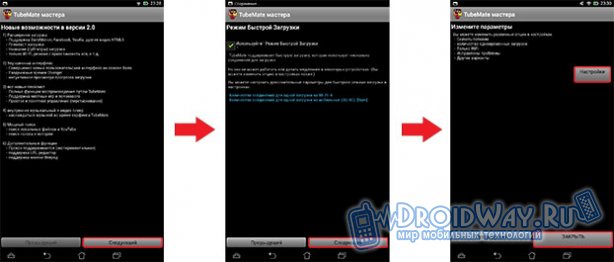
Ladda ner video med TubeMate
Nästa måste du titta på det övre högra hörnet på skärmen och hitta standardsökningsikonen där. Klicka på ikonen som hittades:
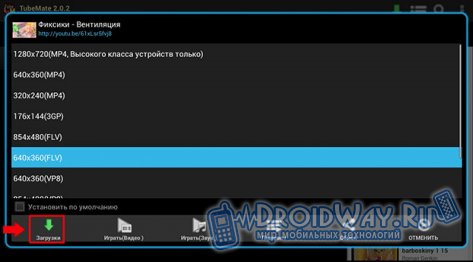
När du väljer lämpliga parametrar, observera att videor med maximal upplösning inte kommer att spelas normalt på äldre modeller av surfplattor och smartphones med låg effekt. Storleken på sådana videor är också ganska imponerande. Med tiden kommer du att kunna välja det mest optimala formatet specifikt för din enhet.
Vänta tills videon är helt nedladdad:
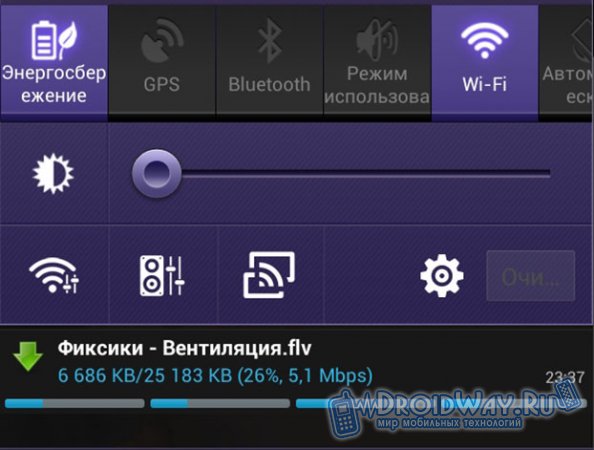
För att spela upp videon kan du använda den inbyggda spelaren. För att göra detta måste programmets huvudskärm flyttas till vänster och sedan välja önskad mediefil. Om du vill kan du använda din favorit och mer bekanta videospelare. Ladda ner från w3bsit3-dns.com
You Tube är den mest populära och stora videoresursen, där många olika videor är roliga, lärorika och underhållande. Och många undrade hur man laddar ner videor från YouTube och sparar dem på en dator, surfplatta eller telefon. När allt kommer omkring kan den nedladdade videoklippet ses oavsett tillgänglighet på Internet på enheten. Och du kan ladda ner den video du vill i förväg med de program som kommer att göra allt åt dig.
Hur du laddar ner och sparar videor från YouTube till din dator.
På Internet och på olika fildelningsplatser finns det enormt mycket att ladda ner videor från. Det mest populära och populära idag är You Tube Downloader HD, Orbit Downloader och naturligtvis gratis YouTube Downloader. Med deras hjälp är det kraftfullt enkelt att ladda ner videor från YouTube och spara till en dator. Den enda nackdelen med sådana applikationer är att de måste installeras på en dator, så att du tar plats på din hårddisk, vilket inte är så kritiskt, men om du laddar ner program från en okänd källa kan du ha en stor risk att installera inte bara ett program på din dator, men också ett virus . Många icke-trogna programmerare injicerar virus i program.
Men som alltid finns det ett alternativ. Ladda ner video från en populär videoresurs, du kan och utan specialprogram. Denna tjänst är http://ru.savefrom.net som låter dig ladda ner och spara videor, inte bara från YouTube, utan också från populära sajter som kontaktpersoner, klasskamrater, postlåda, facebook etc. Denna tjänst är enkel och enkel även för en person som inte har erfarenhet av att ladda ner videor.
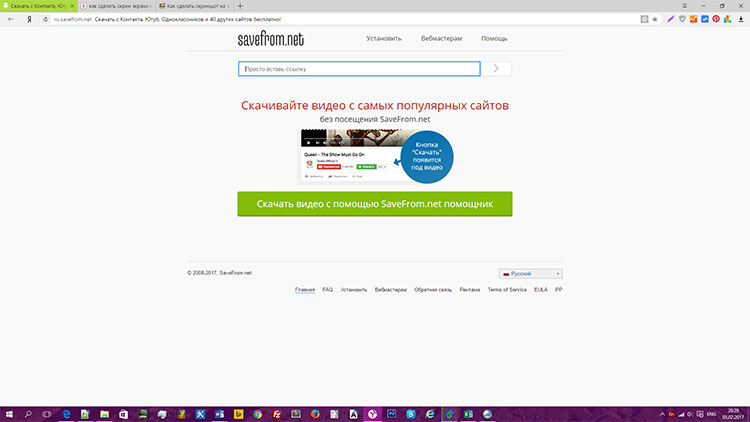 Därefter öppnas skärmen på videon som du vill ladda ner, och det räcker för att klicka på nedladdningsknappen och spara din video på din dator i nedladdningsmappen.
Därefter öppnas skärmen på videon som du vill ladda ner, och det räcker för att klicka på nedladdningsknappen och spara din video på din dator i nedladdningsmappen.
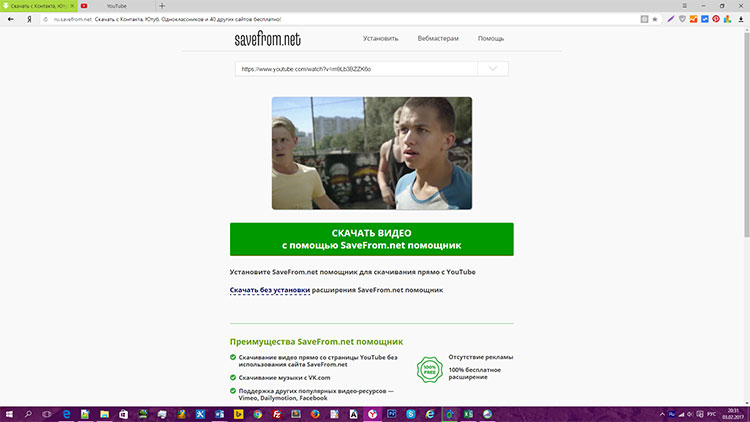 Den här tjänsten är bekväm eftersom dess plugin kan installeras som ett tillägg i webbläsaren och du behöver inte ständigt gå till tjänstwebbplatsen.
Den här tjänsten är bekväm eftersom dess plugin kan installeras som ett tillägg i webbläsaren och du behöver inte ständigt gå till tjänstwebbplatsen.
Hur du laddar ner och sparar videor från YouTube till surfplatta och telefon.
För ägare av apparater som körs operativsystem Android, principen om att ladda ner videor och spara den ytterligare i telefonen eller samma sak. Eftersom programmen installeras på samma sätt genom spelmarknaden. Var i sökningen anger du "AVD Video Downloader" och installerar programmet. Om den här applikationen inte passar dig, ange "ladda ner video från YouTube" i samma sökruta så ser du hela listan över tillgängliga applikationer för nedladdning.
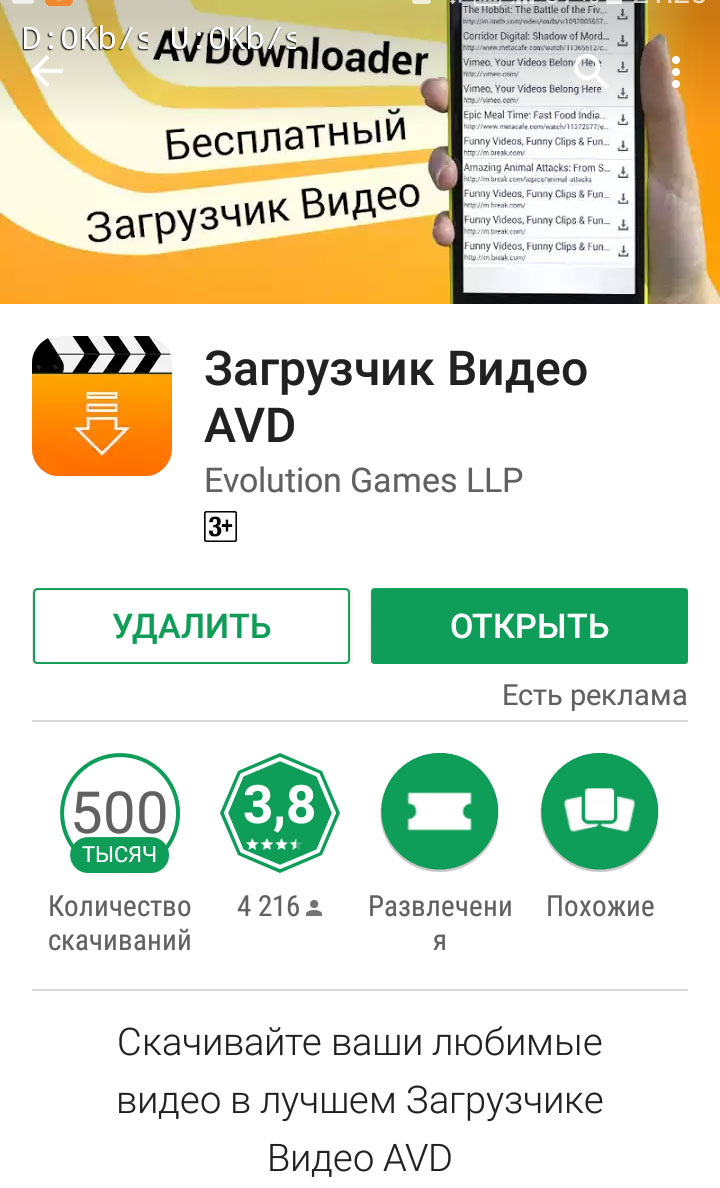 AVD-videon nedladdaren är bekväm för funktioner som i en vanlig webbläsare, samma sökruta där du behöver ange önskad fråga för att söka, nämligen "YouTube", stöder också nedladdning av videor från kontakt, klasskamrater, e-post och många andra resurser. När du har klickat på nedladdningsknappen sparas den nedladdade videon automatiskt på din surfplatta eller telefon. Och du kan titta på dina favoritfilmer när som helst.
AVD-videon nedladdaren är bekväm för funktioner som i en vanlig webbläsare, samma sökruta där du behöver ange önskad fråga för att söka, nämligen "YouTube", stöder också nedladdning av videor från kontakt, klasskamrater, e-post och många andra resurser. När du har klickat på nedladdningsknappen sparas den nedladdade videon automatiskt på din surfplatta eller telefon. Och du kan titta på dina favoritfilmer när som helst.
Hur man laddar ner videor från YouTube till iPad och IPhone.
Som alla äppleutvecklare vet, tar de mycket väl hand om säkerheten på sina enheter, så att du inte hittar tvivelaktiga program i App Store. Tvivelaktigt hittar du inte, men för att ladda ner videor från YouTube till iphone finns det en rysk version av App Store. Det här är "Play Tube", något som liknar ett standardprogram från YouTube-videoresursen installerad i iphone under produktionen. Inte bekvämligheten med "Play Tube" -applikationen eftersom den innehåller det engelska gränssnittet, det ryska språket saknas. För att ladda ner till din iPhone eller Ipad, ange bara data i applikationen för att logga in på ditt konto på YouTube. Bredvid videon du gillar ser du en “+” genom att klicka på den med videon nedladdningar automatiskt, och den nedladdade videon på IOS operativsystem kan hittas i Cashe-mappen.
Varje program är bra på sitt sätt, välj det som kommer att vara bekvämt för dig och inte får dig att vänta länge när du laddar ner en video.

Det finns så många applikationer som förmodligen låter dig ladda ner videor från YouTube till surfplattan. Men de flesta av dem är antingen inoperabla eller arbetar med ständiga glitches, fryser och fel. Det enda programmet som skakar bra utan att dansa med tamburiner är TubeMate. Tyvärr har den tagits bort från Google Play, men du kan ladda ner den härifrån. Jag kommer att demonstrera arbetet med detta program genom att ladda ner tecknade filmen på min surfplatta.
När du har installerat och kört programmet öppnas "TubeMate Wizard", där du måste gå med på villkoren och utföra den första installationen. Klicka på knappen Inställningar, och där kan du ange den mapp som videon ska laddas in i, du kan konfigurera antalet samtidiga nedladdningar, välj det nätverk som ska laddas ner (till exempel bara Wi-Fi). När installationen är klar kan guiden stängas.
Innan vi öppnar mobilversionen av YouTube. Låt oss ladda ner något redan. Jag vill ha tecknad Fixiki. I det övre högra hörnet finns en sökknapp, klicka på den och ange vad som helst, men jag skriver in “Fixics”. Det här programmet är fortfarande coolt eftersom det finns en förhandsgranskning i det: förutom videon, det finns också en bild. Jag klickar på serien jag behöver. Videon öppnas, och jag kan titta på den direkt med den inbyggda spelaren. Nu dök en grön pil högst upp bredvid sökknappen.
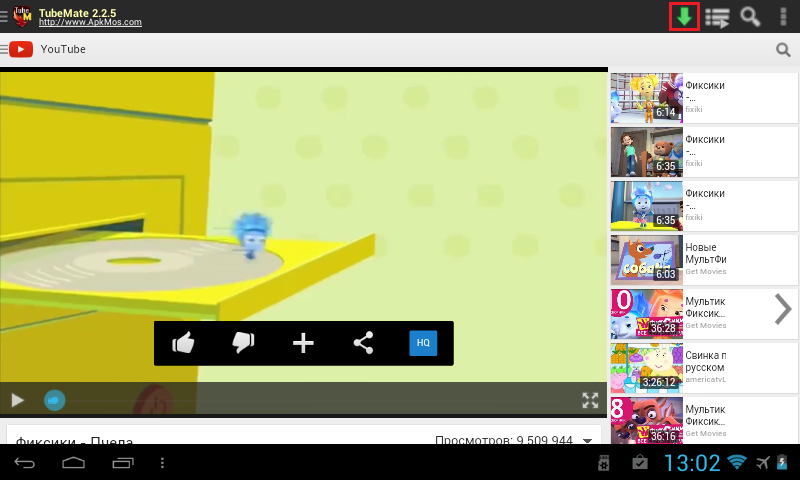
Vi trycker på det, och här är det mest intressanta: vi erbjuds att välja kvaliteten på videon. Beroende på internet och surfplatta väljer du önskad kvalitet och upplösning, varefter du måste klicka på den gröna knappen längst ner med orden ”Nedladdningar”.
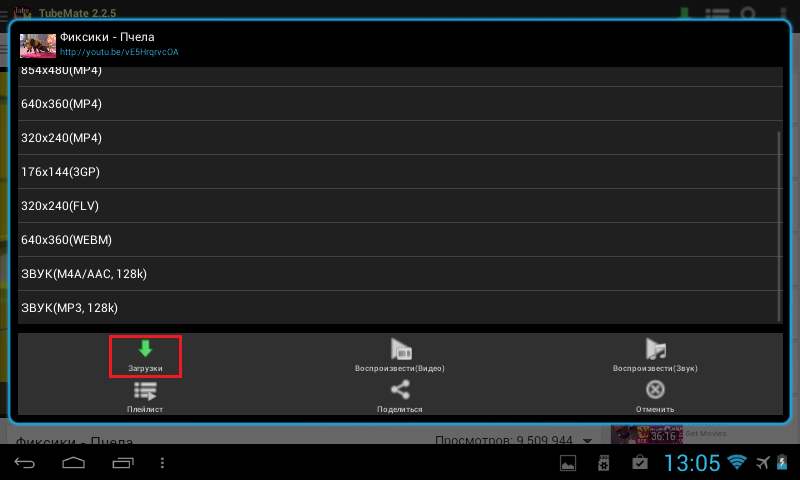
Om du bläddrar igenom listan med tillgängliga behörigheter till botten kommer det att bli en nyfiken rad: LJUD (MP3, 128K). Om du klickar där kommer videon inte att laddas ner - bara ljudspåret laddas ner. Ganska användbar funktion för de som gillar i kommentarerna under videon att fråga vilken typ av underbart spår det spelar i videon.
I slutet av nedladdningen informeras du via meddelandepanelen.
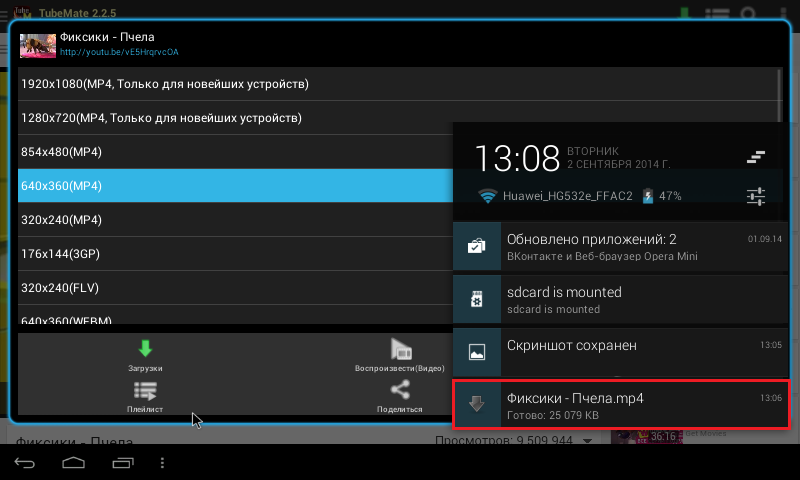
Som du ser är allt mycket enkelt, sväng till din hälsa.
besök
Men vad ska man göra om det inte finns på YouTube, utan på en annan tjänst eller bara publiceras på webbplatsen?